Смартфоны давно уже перестали быть средством связи и превратились в хранилище личной информации. В памяти устройства пользователи хранят записные книжки с контактами и адресами, заметки и статьи, «ключи» для входа в различные сервисы. С помощью гаджета они создают интересные фотографии, снимают видеоролики, и даже контролируют вес. Но рано или поздно, на смену старому устройству приходит новое – более современное с внушительным набором функций и значительным объемом памяти.
Поскольку на «чистом» девайсе имеется лишь небольшой набор стоковых программ, возникает необходимость синхронизации данных. Тем более что скачивать приложения из Интернета получается не всегда быстро и безопасно (особенно, если источником выступают сторонние ресурсы, а не фирменный магазин Play Market). Для многих пользователей перенос содержимого между телефонами превращается в утомительный процесс, однако, использование специальных инструментов позволяет максимально его упростить.
Самый простой способ передать приложения с телефона на телефон
Простой и очень удобный способ импорта данных – это использование компьютерной программы dr.fone. Это способ позволяет быстро передавать данных c одного устройства на другое. Он совместим практически со всеми мобильными операционными системами (IOS, Android, Windows Mobile и т.д.). Благодаря данному инструменту можно перемещать на другой гаджет фотографии, видеофайлы, музыкальные файлы, контакты, журналы вызовов, сообщения, приложения и т.д.
Как перенести приложение со смартфона на смартфон | Как перенести приложение с андроида на андроид
Для импорта данных нужно выполнить следующее:

- Скачать с официального сайта на ПК программу dr.fone.
- Установить утилиту на компьютер.
- Подключить оба гаджета к компьютеру с помощью USB кабеля.
- После обнаружения системой устройств нужно запустить программу.
- Далее требуется выбрать инструмент «Switch» в меню программы.



Как вы поняли с помощью dr.fone можно быстро переносить данные с одного устройства на другое. Интерфейс программы простой и понятный, поэтому даже школьник может ей пользоваться.
Использование сторонних приложений
Для переноса софта на другие Android устройства сегодня разработано множество специального софта. Ниже приведены самые популярные у пользователей приложения в плане импорта и экспорта данных.
Как перекинуть приложение с телефона на телефон через ES Проводник
ES проводник одним из самых популярных файловых менеджеров, которой подходит для смартфонов и планшетов. В нем предусмотрено множество полезных функций и эффективных инструментов, в том числе передача игр или приложений на другие устройства.
Передают софт в ES Explorer следующим образом:
- Первым делом нужно включить Bluetooth на обоих устройствах.
- Далее необходимо запустить ES Проводник и выбрать там функцию «APPs».
- Теперь нужно выбрать программу или игру для отправки на другое устройство (она должна быть отмечена галочкой).
- Далее на нижней панели программы необходимо выбрать функцию «Отправить».
- Откроется следующее окно «Отправить с помощью», в котором будет предложен целый список доступных способов передачи данных. В нашем случае мы выбираем «Bluetooth».
- После этого начнется поиск доступных устройств. В списке найденных устройств нужно выбрать второй гаджет.
- На втором смартфоне нужно подтвердите получение файла. Для этого необходимо нажать «Принять».

- После завершения передачи файла нужно зайти в папку, куда сохранился APK файл (чаще всего она называется «Bluetooth») и нажать на него для запуска инсталляции.

- Появится стандартное сообщение с предложением установить приложение на телефон. Нужно нажать «Установить», после чего дождаться завершения инсталляции программы.

На этом процедура передача установленного приложения завершена, поэтому можно сразу его запустить и полноценно им пользоваться.
Как скопировать приложение с Андроида на Андроид через APK Extractor
Перенести приложение с одного телефона на другой можно также с помощью утилиты APK Extractor.
Для этого требуется проделать следующие действия:
Нужно скачать программу APK Extractor с Google Play Маркета и установить на гаджет.
- Запустите утилиту и в списке установленных программ выбрать необходимую для отправки утилиту. Нажмите на нее, чтобы появилось меню, в котором нужно выбрать опцию «Отправить».
- Далее отобразится список возможных способов отправки. Выберите Bluetooth.
- Устройство начнет искать второй смартфон, после обнаружения которого нужно нажать отправить.
- После чего на втором телефоне требуется подтвердить прием APK файла.
Далее необходимо установить программу. Процесс инсталляции выполняется так же, как в 8 и 9 пункте предыдущего способа.
Некоторые платные и защищенные программы могут быть недоступны для переноса, поэтому при появлении ошибки необходимо повторить процедуру еще раз, а после повторном возникновения ошибки использовать другие способы. Кроме того, нужно учитывать, что APK-файлы часто много весят, поэтому их передача по каналу Bluetooth может занимать много времени.
C помощью Titanium Backup (ROOT)

Чтобы перенести сохранения игры на андроид со второго смартфона, пользователю понадобятся права администратора. Получение таких прав снимет данное приспособление с гарантийного переиода, потому, не используется такой способ, когда устройство на гарантии. Пользователю требуется устанавлвать определенное ПО, присутствующее в свободном доступе в Плэй Маркет либо в Интернете.
1 программа – ES-проводник. ПО возможно скачать посредством Плэй Маркет, установить его нужно лишь на смартфон с которого переносится игровое приложение. Основное, что понадобится от данной программы — открыть вкладку «Средства», сделать активным переключатель «Root-проводник» и подтвердить манипуляцию.
Крайне важно помнить о том, что до переноса игровых приложений с прогрессом на карту памяти андроид на второй смартфон требуется обновить игру в Плэй Маркет до новой версии, чтобы затем не появлялись какие-либо сложности. Затем требуется установить 2 приложения:
Первое ПО сделает сохранение приложения и посредством нее восстанавливается игра к первоначальному состоянию. Однако, поскольку такое приложение платное и бесплатных аналогов не существует, пользователю понадобится другая программа, расширяющая функционал демоверсии ПО до полноценного.
Использование метода резервного копирования Google
Можно использовать свой аккаунт Google для резервного копирования софта (программ и игрушек) на Google диск. Для этого нужно включить в старом телефоне Google Backup.
Активация функции Google Backup
Для активации этой функции нужно проделать следующие действия:

- Открыть настройки на смартфоне.
- После чего выбрать там вкладку «Система».
- Далее нужно нажать «Дополнительно», а затем выбрать «Резервное копирование».
- Потом нужно проверить, чтобы ползунок напротив опции «Резервное копирование на Google Диск» актирован, и нажать «Начать копирование», чтобы была сделана полная резервная копия системы.
После выполнения этой операции можно переносить софт на новый гаджет.
Процесс переноса софта с помощью бэкапа на новый гаджет
При первом включении нового или сброшенного до заводского состояния гаджета, система предложит пользователю восстановить важные данные (включая программы и игры) из резервной копии, хранящейся на «Google Диске».
Ниже приведена подробная инструкция для восстановления софта с Гугл диска, которая может отличаться в зависимости от версии установленного на гаджет Андроида.
Для переноса софта с помощью резервной копии «Googlе Диска» нужно выполнить следующее:
- Включить новый гаджет и следовать инструкциям на экране, пока не появится окно с функцией восстановления данных. Требуется нажать «Начать», чтобы запустилась процедура восстановления.
- Далее нужно нажать вкладку «Скопировать из облачного хранилища» для запуска процесс восстановления данных.
- Далее система попросит пользователя войти в свой аккаунт Google. После этого будет доступен список резервных копий всех Android устройств, которые были привязаны к аккаунту Google.
- Для выбора нужной резервной копии нужно нажать на нее.
- После этого пользователь может выбрать тип данных для восстановления (настройки, контакты, программы и т.д.). В нашем случае нужно установить флажок напротив пункта «Приложения» и нажать вкладку «Восстановить».
После восстановления игр и приложений, можно пользоваться ими как на старом устройстве.
Перенос файлов с помощью Google Drive
Облачное хранилище Google Drive бесплатно выделяет для пользования 15 Гб памяти на удаленном сервере. Используя уже вшитую во многие версии Android утилиту Google Disk вы можете сохранять все необходимое не только на смартфоне, но и в сети интернет. К тому же, сама программа позволяет делиться файлами с диска и давать к ним доступ тому, кому вам необходимо.
Ранее для переноса файлов можно было использовать DropBox, но ввиду того, что использовать Google Disk Drive с Android устройствами намного проще, сейчас он более актуальный. В последних прошивках операционной системы Android утилита DropBox уже не вшита, хотя раньше широко использовалась.
Передача по Wi-Fi
В этом случае тоже используются специальные Android приложения. Разберем самую функциональную и эффективную программу Cloneit.
Для переноса данных на другое устройство с помощью Cloneit необходимо:
- Загрузить и установить программу на оба гаджета из Google Play.
- Включить WiFi и запустить приложение на обоих устройствах.
- После чего на одном устройстве нужно выбрать «Отправитель», а на другом «Получатель».

- Далее нужно дождаться пока устройства обнаружат друг друга и нажать на принимающем гаджете иконку второго телефона. Можно также включить функцию автоматической инсталляции приложений (будет предложено активировать эту функцию в настройках смартфона, если она ранее не была активирована).

- После чего нужно подтвердить подключение второго устройства. Поступит запрос на сопряжение. Нужно просто нажать «Ok», чтобы установить соединение.
- Потом на смартфоне экспортере появится иконка синхронизации устройств. При этом на смартфоне импортере появится меню, в котором нужно выбирать тип данных для импорта (контакты, программы, видеофайлы, музыкальные файлы и т.д.). В нашем случае нужно отметить приложения для импорта всех программы. Если необходимо перенести какие-то конкретные утилиты, то нужно нажать вкладку «Нажмите здесь для выбора данных». После чего в новом окне нужно выбрать тип данных «Программы», далее в списке софта нужно отметить необходимые программы и нажать. «Пуск».

- Далее нужно подтвердить импорт, чтобы запустился процесса переноса программ. После чего на экранах смартфонов будет отражаться состояние процесса импорта данных. Желательно подключить к гаджетам зарядные устройства, так как на передачу большого объема данных уйдет много времени.

- После завершения импорт данных пользователь будет уведомлен.
| Преимущества | Недостатки |
| Позволяет переносить 12 типов данных. | При переносе большого объема данных нужно ставить смартфоны на зарядку. |
| Большая скорость передачи данных (разработчиками заявлена скорость передачи данных до 20 МБ/сек.). | Иногда приходится долго ждать сопряжения устройств. |
| Нет ограничений на объем импортируемой информации. | Возможны сбои в процессе импорта данных. |
| Простой и понятный интерфейс приложения. | Не позволяет переносить логины и пароли. |
Источник: ga25.ru
Как Передать Файлы Между iPhone и Android – 5 Лучших Приложений Скачать на Телефон

Самый простой способ передать приложения с телефона на телефон
Наиболее простым способом для передачи любых данных с одного телефона на другой – это использование приложения под названием «Dr. Fone». С помощью этой программы можно очень быстро перенести данные с одного мобильного устройства на другое. Однако, перед тем, как использовать это приложение, его необходимо установить на персональный компьютер.
Программа совместима со всеми доступными операционными системами: IOS, Windows Mobile, Android и другие. Используя это приложение, пользователь сможет отправить фотографии, видео, приложение и прочие данные с одного телефона на другой.
Ссылка на официальный сайт приложения.
Сделать импорт приложения можно следующим образом:

- Сперва пользователь должен скачать программу на свой персональный компьютер. Делается это с официального сайта;
- Далее программу нужно установить, следуя инструкциям;
- Теперь необходимо подключить два мобильных устройства к персональному компьютеру при помощи провода;
- Как только телефоны будут обнаружены системой компьютера, можно запускать приложение;
- На этом этапе нужно выбрать раздел «Switch», который находится в меню инструмента;


Также при необходимости владелец гаджета может отметить галочкой функцию «Clear data before copy». Эта функция сотрет все файлы с принимающего телефона.

Для завершения процедуры потребуется дождаться окончания этого процесса.
Как можно было заметить, данная программа дает возможность очень быстро импортировать любые файлы с одного гаджета на другой. Более того, благодаря максимально простому интерфейсу с использованием приложения сможет справиться каждый.
Использование сторонних приложений
В настоящее время существует огромное количество сторонних инструментов на мобильные телефоны с операционной системой Android, которые также позволяют переносить различные данные и приложения.
Как перекинуть приложение с телефона на телефон через ES Проводник
Данная утилита считается одним из самых популярных файловых менеджеров для телефонов. В нем имеется огромное количество различных функций и инструментов, в которые также входит импорт приложений на другие девайсы.
Делается это следующим образом:

- Для начала потребуется включить функцию «Bluetooth» на всех телефонах;
- После этого нужно запустить приложение проводника, которое было заранее установлено из Play Market, а также нужно нажать на кнопку «Apps»;
- Далее пользователь должен выбрать необходимые программы и приложения для импорта на другой девайс, отметив их галочкой;
- После того как все необходимые приложения будут отмечены, нужно нажать на кнопку «Отправить»;
- Должно открыться окно «Отправить с помощью». В нем пользователю будет предоставлен список способов, с помощью которых он может отправить данные. Необходимо нажать на кнопку «Bluetooth»;
- После этого смартфон будет искать доступные устройства. Откроется список обнаруженных устройств, в котором необходимо выбрать телефон, на который импортируется приложение;
- На втором девайсе нужно подтвердить передачу приложения, нажав на кнопку «Принять»;
- Как только процесс импорта закончится, необходимо нажать на папку, в которой сохранился переданный APK файл, зачастую он называется «Bluetooth»;
- После этого должно появится предложение установить переданное приложение на девайс. Пользователь должен нажать на кнопку «Установить», а далее дождаться окончания установки.

Сразу после того, как приложение будет установлено, владелец мобильного устройства может запускать его и использовать.
Как скопировать приложение с Андроида на Андроид через APK Extractor
Также, перенести программу можно при помощи APK Extractor. Делается это следующим образом:
- Сперва нужно скачать программу АРК Extractor из Play Market на мобильное устройство;
- Далее ее нужно открыть и в списке скачанных приложений потребуется выбрать то, которое должно быть импортировано. На него нужно нажать, а после в открывшемся меню необходимо нажать на кнопку «Отправить;
- После этого должен открыться список способов для импорта приложения. Необходимо выбрать пункт «Bluetooth»;
- Телефон автоматически начнет поиск второго гаджета, а как только он это сделает нужно нажать на него для отправки;
- Помимо этого, на втором гаджете нужно подтвердить импорт файла.
Для завершения этого процесса потребуется просто установить приложение.
Необходимо отметить то, что определенные платные, а также защищенные программы могут быть недоступны для импорта. В связи с этим, если в процессе импорта возникнет ошибка, нужно еще раз повторить все действия, а если проблема не решилась, то лучше воспользоваться другим способом. Помимо этого, из-за того, что этот тип файла зачастую имеет большой вес, процесс передачи может занять продолжительное время.
Как перенести приложения с телефона на телефон

Случаются ситуации, когда необходимые приложения пропадают из Google Play Маркета, а скачивать их со сторонних источников не всегда безопасно. Поэтому лучшим вариантом будет перенос этого APK с устройства, на котором он установлен. Далее мы рассмотрим доступные варианты решения этой задачи.
Как перенести приложения с телефона на телефон
Содержание — Как перенести приложения с телефона на телефон:
- Переносим приложения с Android на Android
- Способ 1: ES Проводник
- Способ 2: APK Extractor
- Способ 3: Синхронизация Google-Аккаунта
Переносим приложения с Android на Android
Перед началом хочется отметить, что первые два метода переносят только APK-файлы, а также не работают с играми, которые сохраняют кэш во внутренней папке устройства. Третий способ позволяет восстановить приложение, включая все его данные, используя заранее созданную резервную копию.
Способ 1: ES Проводник
Мобильная программа ES Проводник является одним из самых популярных решений для управления файлами на смартфоне или планшете. Она обладает множеством полезных функций и инструментов, а также позволяет передавать софт на другой аппарат, а выполняется это следующим образом:
1. Включите Bluetooth на обоих телефонах.

2. Запустите ES Проводник и нажмите на кнопку «APPs».

3. Тапните и удерживайте палец на нужном значке.

4. После того как он будет отмечен галочкой, на панели снизу выберите «Отправить».

5. Откроется окно «Отправить с помощью», здесь следует тапнуть на «Bluetooth».

6. Запустится поиск доступных устройств. В списке найдите второй смартфон и выберите его.

7. На втором устройстве подтвердите получение файла, тапнув на «Принять».

8. После окончания загрузки вы можете перейти в папку, куда был сохранен APK и нажать на файл для начала установки.

9. Приложение было передано с неизвестного источника, поэтому сначала будет проведено его сканирование. По завершении вы можете продолжить инсталляцию.

Подробнее: Открываем файлы в формате APK на Android
На этом процесс переноса закончен. Вы можете сразу открывать приложение и полноценно пользоваться им.
Способ 2: APK Extractor
Второй способ практически не отличается от первого. Для решения задачи с передачей софта мы решили выбрать APK Extractor. Он заточен конкретно под наши требования и отлично справляется с переносом файлов. Если ES Проводник вам не подходит и вы решили выбрать этот вариант, сделайте следующее:
1. Перейдите в Google Play Маркет на страницу APK Extractor и установите его.

2. Дождитесь завершения скачивания и инсталляции. Во время этого процесса не выключайте интернет.

3. Запустите APK Extractor, нажав на соответствующую кнопку.

4. В списке найдите нужную программу и тапните по ней, чтобы отобразилось меню, где нас интересует пункт «Отправить».

5. Отправка будет совершаться посредством технологии Bluetooth.

6. Из списка выберите ваш второй смартфон и на нем подтвердите прием APK.

Далее следует произвести инсталляцию таким образом, как это показано в завершающих шагах первого способа.
Некоторые платные и защищенные приложения могут быть недоступны для копирования и передачи, поэтому при возникновении ошибки лучше повторить процесс еще раз, а при повторном ее появлении использовать другие варианты переноса. Кроме этого учитывайте, что APK-файлы иногда имеют большой размер, поэтому и копирование занимает большое количество времени.
Способ 3: Синхронизация Google-Аккаунта
Как известно, скачивание приложений из Play Маркета становится доступно только после регистрации своей учетной записи Google.
Использование метода резервного копирования Google
Для переноса приложения с одного гаджета на другой можно также использовать функцию Google Backup. Делается это следующим образом:

- Сначала на телефоне нужно открыть меню настроек и перейти там в раздел «Система»;
- После нужно перейти во вкладку «Дополнительно», а после пункт «Резервное копирование»;
- На этом этапе необходимо убедиться в том, что функция «Резервное копирование на Google Диск» активирована. После этого нужно нажать на кнопку «Начать копирование» для создания полной резервной копии системы.
Как только выше описанные действия будут выполнены пользователь может переносить файлы на новое устройство.
Создание резервной копии

Чтобы заполучить все имеющиеся данные на бывшем телефоне, достаточно включения функции резервного копирования. Чтобы перенести файлы, в том числе и андроид приложения, в новом смартфоне нужно указать действительную Google-почту и пароль. Путем нехитрых манипуляций и следованию подсказкам системы будет воспроизведён полный перенос информации со старого устройства за считанные минуты;
Передача через WI-FI
Для отправления любых данных таким способом потребуется воспользоваться сторонней программой «Cloneit». Делается это следующим образом:
- Для начала нужно также установить приложение на два мобильных телефона из Google Play;
- Далее потребуется включить функцию WI-FI и открыть установленную программу на телефонах;
- Теперь на одном из телефонов нужно о, а н другом «Отправитель;

- Теперь потребуется дождаться тех пор, пока телефоны не обнаружат друг друга. А после нужно нажать на иконку второго девайса на принимающем устройстве. Помимо этого, пользователь может включить опцию автоматической загрузки программ;

- Далее необходимо подтвердить подключение второго гаджета, после поступления запроса на сопряжение. Для того чтобы установить соединение, необходимо просто нажать на кнопку «ОК»;
- После этого на отправляющем девайсе должно появится окно синхронизации телефонов. Помимо этого, на телефоне также появится меню, в котором пользователь может выбрать данные для отправки. В данном случае необходимо отметить программа для отправки. В случае, если необходимо импортировать определенные программы, необходимо нажать на кнопку «Нажмите здесь для выбора данных». Далее нужно выбрать тип файлов «Программы». В конце нужно нажать на кнопку «Пуск»;

- На этом этапе необходимо подтвердить отправку для запуска процесса. После этого на экранах телефонов будет показываться процесс импорта файлов.
- В конце процесса пользователю придет уведомление.

Рекомендуется поставить телефоны на зарядку во время процесса переноса файлов, поскольку это может занять много времени.
Можно переносить более 12 типов файлов.
Ограничения на объем файлов отсутствуют.
Высокая скорость передачи данных.
Источник: akzsystem.ru
Как перенести приложение и данные приложения с одного телефона Android на другой
Приобретая новый телефон, вы можете искать способ переносить приложения с Android на Android сразу. С момента выпуска первого смартфона наш мир сильно изменился. Google взял в свои руки мобильную операционную систему и превратил ее в платформу, которая работает на миллиардах устройств. Эта статья показывает пользователям Android несколько способов миграции приложений между телефонами Android и планшетами.
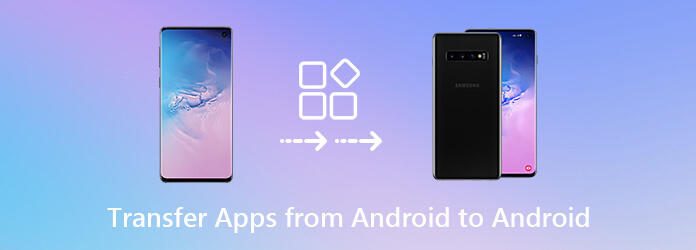
Перенос приложений с Android на Android
- Часть 1: перенос приложений между Android с помощью аккаунта Google
- Часть 2: перенос приложений на новый телефон с помощью SHAREit
- Часть 3: перенос приложений с Android на Android через Smart Switch
- Часть 4: передача данных приложения между Android с AnyMP4 TransMate
Часть 1: перенос приложений между Android с помощью аккаунта Google
Начиная с Android 6.0, функция резервного копирования приложений была введена в Google Drive. В результате вы можете переносить приложения на новый телефон с помощью своей учетной записи Google.
Шаг 1. Перейдите в приложение «Настройки» из панели приложений на старом телефоне Android, прокрутите вниз и перейдите к Учетные записи -> Добавить учетную запись -> Google , Войдите в свой аккаунт Google, нажмите Следующая введите свой пароль и нажмите Следующая чтобы подтвердить это. Обязательно настройте новый телефон Android с той же учетной записью Google.
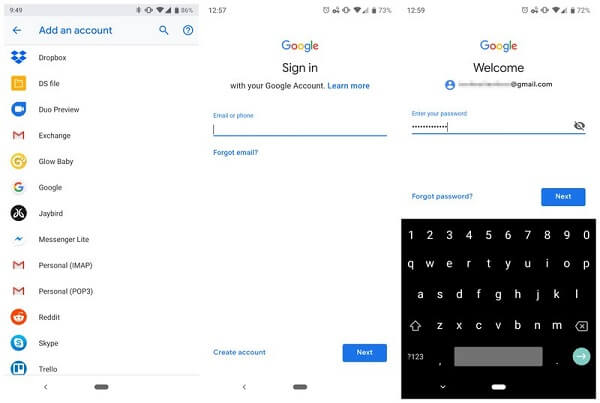
Шаг 2. Вернитесь к экрану настроек, перейдите к Система -> Резервное копирование и сброс и переключаться на Копировать на Google Диск вариант под Восстановление меню.
Функции : Если у вас есть несколько учетных записей Google, связанных с Android, выберите ту, которую вы хотите использовать на новом телефоне.
Шаг 3. Найдите App Дата коснитесь его, чтобы начать синхронизацию данных приложения с вашей учетной записью Google.
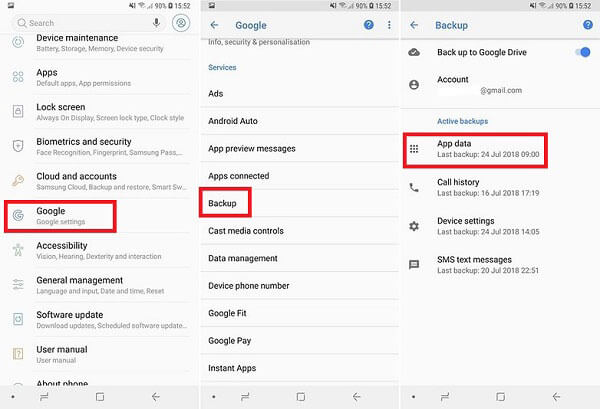
Часть 2: перенос приложений на новый телефон с помощью SHAREit
Поделиться является отличной утилитой для обмена приложениями с Android на Android. В отличие от учетной записи Google, это приложение позволяет вам выбирать конкретные приложения для синхронизации кросс-платформ и устройств.
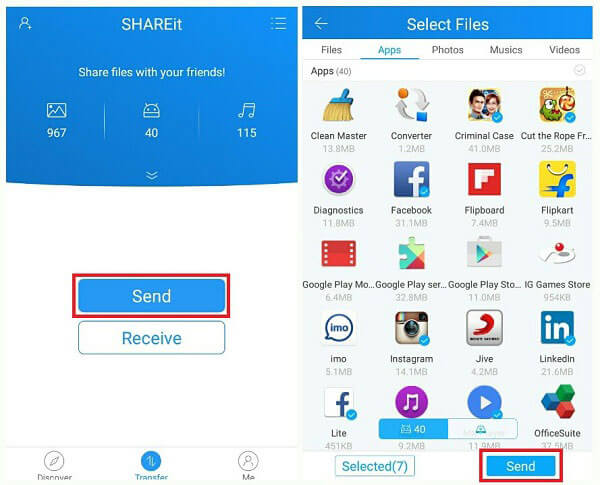
Шаг 1 : Установите утилиту переноса приложений на исходных и целевых устройствах Android. Подключите оба устройства к Интернету.
Шаг 2 : На исходном устройстве откройте приложение и нажмите Отправить чтобы открыть следующий экран. На целевом устройстве нажмите Получаете в интерфейсе.
Шаг 3 : Теперь вам будут представлены все значки приложений на исходном телефоне Android. Выберите приложения, которые вы хотите перенести на новый телефон, и нажмите Отправить кнопка. Затем утилита начнет передачу приложений на целевое устройство.
Шаг 4 : Приложения переходят на новый телефон в виде файлов APK, и вы можете установить их на свой новый телефон.
Часть 3: перенос приложений с Android на Android через Smart Switch
Smart Switch был разработан Samsung для пользователей для переноса приложений на новый телефон. Чтобы использовать это приложение для синхронизации приложений, убедитесь, что целевым устройством является телефон Samsung.
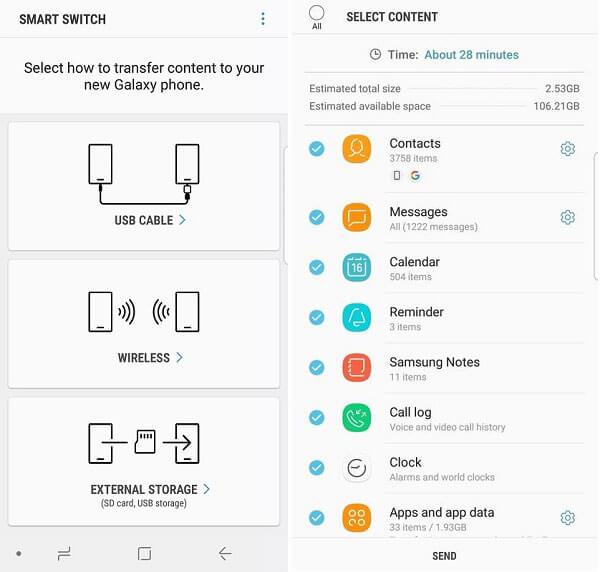
Как перенести приложения на новый телефон без проводов
Шаг 1. Откройте Smart Switch на обоих устройствах, нажмите Отправить данные на старом телефоне и выберите Беспроводной сети , Затем два устройства будут соединены автоматически. Проверьте Приложения и данные приложения и нажмите Отправить .
Шаг 2. На новом телефоне нажмите Получаете начать передачу приложения. По завершении нажмите Готово на новом телефоне и нажмите Закрыть на старом устройстве.
Как перенести приложения на новый телефон с помощью USB-кабеля
Шаг 1. Используйте кабель USB и адаптер USB-OTG для соединения двух телефонов.
Шаг 2. Откройте приложение на обоих устройствах. Нажмите Отправить данные на старом телефоне и выберите кабель , На новом телефоне нажмите Получить данные , После сканирования старого телефона выберите приложения и другое содержимое и нажмите Трансфер .
Шаг 3. Когда он закончится, нажмите Готово на новом телефоне и нажмите Закрыть на старом устройстве.
Часть 4: передача данных приложения между Android с AnyMP4 TransMate
После настройки нового телефона и установки приложений, которые вы использовали на старом устройстве, вы также можете перенести данные приложений с одного телефона на другой. AnyMP4 TransMate может удовлетворить ваши потребности.

AnyMP4 TransMate
- Перенос данных приложения с одного телефона Android на другой напрямую.
- Поддержка широкого спектра типов данных приложения, включая видео, фотографии и многое другое.
- Используйте USB-кабели для быстрой синхронизации данных приложений между устройствами Android.
- Храните существующие данные на обоих устройствах в первоначальном состоянии.
- Доступно для всех устройств Android от Samsung, LG, Google и др.
Бесплатная загрузка Для Windows
Короче говоря, это самый простой способ переноса данных приложения с Android на Android напрямую.
Как перенести данные приложения на новый телефон
Шаг 1. Подключите два устройства Android
Подключите оба устройства Android к компьютеру с помощью USB-кабелей. Затем запустите приложение передачи данных после установки его на свой компьютер. Подождите, пока ваши устройства будут обнаружены.

Шаг 2. Предварительный просмотр данных приложения на старом телефоне
Выберите старый телефон из выпадающего списка в верхней части окна, и программа автоматически просканирует данные вашего приложения. Затем просмотрите ваши данные по категориям, таким как Фото , Видео и т.д.
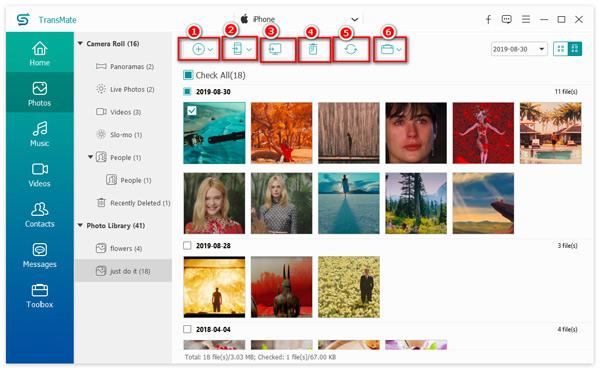
Шаг 3. Перенос данных приложения на новый телефон
Убедитесь, что вы выбрали все нужные данные приложения. Нажмите на Телефон значок на верхней ленте и выберите новый телефон, чтобы начать передачу данных приложения с Android на Android.
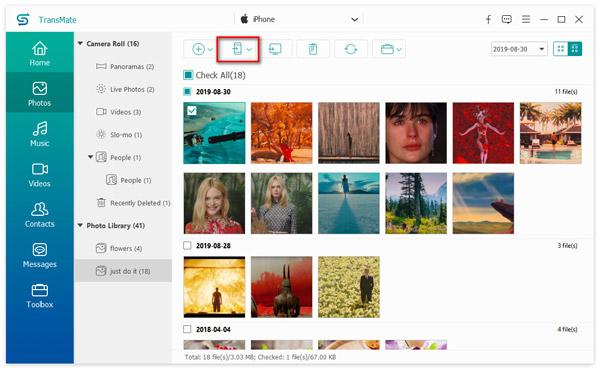
В этой статье рассказывается о том, как переносить приложения и данные приложений с одного телефона на другой. По-видимому, вы все еще хотите играть в ту же игру или получить доступ к той же социальной сети после обновления на новый телефон. AnyMP4 TransMate — это мощный способ синхронизации данных приложения. Еще рекомендации? Пожалуйста, оставьте сообщение ниже.
Что вы думаете об этом посте.
Рейтинг: 4.9 / 5 (на основе рейтингов 221)
Размещено от Тед Кларсо в Мобильный перевод
Источник: www.anymp4.com